Configurar el comportamiento de equilibrio de carga de trabajo
Después de conectarse al dispositivo virtual Equilibrio de carga de trabajo, puede editar la configuración que utiliza Equilibrio de carga de trabajo para calcular la ubicación y las recomendaciones. Las configuraciones de equilibrio de carga de trabajo se aplican colectivamente a todas las máquinas virtuales y hosts del grupo.
Entre los ajustes de ubicación y optimización que se pueden modificar se incluyen los siguientes:
- Cambiar la estrategia de ubicación
- Configuración de optimizaciones automáticas y administración de energía
- Edición de umbrales de rendimiento y ponderaciones de métricas
- Excluyendo hosts.
Siempre que los umbrales de red y disco se alineen con el hardware de su entorno, considere la posibilidad de usar la mayoría de los valores predeterminados en Equilibrio de carga de trabajo inicialmente. Una vez que el equilibrio de carga de trabajo esté habilitado durante un tiempo, se recomienda evaluar los umbrales de rendimiento y determinar si se deben editar. Por ejemplo, considere los siguientes casos:
-
Obtener recomendaciones cuando aún no son necesarias. Si es así, intente ajustar los umbrales hasta que el equilibrio de carga de trabajo comience a proporcionar recomendaciones adecuadas.
-
No recibir recomendaciones cuando esperas recibirlas. Por ejemplo, si su red no tiene suficiente ancho de banda y no recibe recomendaciones, es posible que deba modificar la configuración. Si es así, intente reducir los umbrales críticos de la red hasta que el equilibrio de carga de trabajo comience a proporcionar recomendaciones.
Antes de editar sus umbrales, puede generar un informe de estado del grupo y un informe de historial de estado del grupo para cada host físico del grupo. Para obtener más información, consulte Generar informes de carga de trabajo.
Notes:
- El equilibrio de carga de trabajo está disponible para los clientes de XenServer Premium Edition. Para obtener más información sobre las licencias de XenServer, consulte Licenciamiento. Para actualizar u obtener una licencia de XenServer, visite la página Sitio web de XenServer.
- Workload Balancing 8.4.0 es compatible con XenServer 8.4 y Citrix Hypervisor 8.2 CU1.
- El sistema operativo base del dispositivo virtual Equilibrio de carga de trabajo se derivó originalmente de una distribución de Linux de uso general. El dispositivo virtual de equilibrio de carga de trabajo en su totalidad es compatible con XenServer, tal como se documenta en la Matriz de productos XenServer.
En este artículo se supone que ya ha conectado el grupo a un dispositivo virtual de equilibrio de carga de trabajo. Para obtener información sobre cómo descargar, importar, configurar y conectarse a un dispositivo virtual de equilibrio de carga de trabajo, consulte Comenzar.
Ajustar el modo de optimización
Equilibrio de carga de trabajo hace recomendaciones para reequilibrar u optimizar la carga de trabajo de la máquina virtual en su entorno en función de una estrategia de ubicación que seleccione. La estrategia de colocación se conoce como modo de optimización.
Puede elegir entre los siguientes modos de optimización:
-
Maximice el rendimiento (predeterminado)
El equilibrio de carga de trabajo intenta distribuir la carga de trabajo de manera uniforme entre todos los hosts físicos en un grupo de recursos. El objetivo es minimizar la presión de la CPU, la memoria y la red para todos los hosts. Cuando Maximizar el rendimiento es su estrategia de ubicación, el equilibrio de carga de trabajo recomienda la optimización cuando un host alcanza el umbral alto.
-
Maximizar la densidad
El equilibrio de carga de trabajo intenta minimizar la cantidad de hosts físicos que deben estar en línea mediante la consolidación de las máquinas virtuales activas.
Al seleccionar Maximizar densidad como estrategia de ubicación, puede especificar parámetros similares a los de Maximizar rendimiento. Sin embargo, Workload Balancing utiliza estos parámetros para determinar cómo puede empaquetar máquinas virtuales en un host. Si la estrategia de ubicación es maximizar la densidad, Equilibrio de carga de trabajo recomienda optimizaciones de consolidación cuando una máquina virtual alcanza el umbral bajo.
El equilibrio de carga de trabajo también le permite aplicar estos modos de optimización siempre, fijo, o cambiar entre modos durante períodos de tiempo especificados, programado:
Modos de optimización fijos
Los modos de optimización fijos establecen el equilibrio de carga de trabajo para que siempre tenga un comportamiento de optimización específico. Este comportamiento puede ser para intentar crear el mejor rendimiento o para crear la densidad más alta.
Para establecer un modo de optimización fijo, siga estos pasos:
-
En XenCenter, seleccione su grupo.
-
En Propiedades panel de la piscina, haga clic en el icono WLB pestaña.
-
En WLB , haga clic en Configuración.
-
En el panel izquierdo, haga clic en Modo de optimización.
-
En Fijo de la sección Modo de optimización , seleccione uno de estos modos de optimización:
-
Maximizar rendimiento (valor predeterminado). Intenta distribuir la carga de trabajo de manera uniforme entre todos los hosts físicos en un grupo de recursos. El objetivo es minimizar la presión de la CPU, la memoria y la red para todos los hosts.
-
Maximice la densidad. Intenta colocar tantas máquinas virtuales como sea posible en un host físico. El objetivo es minimizar el número de hosts físicos que deben estar en línea.
-
Modos de optimización programados
Los modos de optimización programados le permiten programar el equilibrio de carga de trabajo para aplicar diferentes modos de optimización en función de la hora del día. Por ejemplo, es posible que desee configurar el equilibrio de carga de trabajo para optimizar el rendimiento durante el día en el que hay usuarios conectados. Para ahorrar energía, puede especificar que el equilibrio de carga de trabajo optimice la densidad máxima por la noche.
Al configurar los modos de optimización programados, el equilibrio de carga de trabajo cambia automáticamente al modo de optimización al principio del período de tiempo especificado. Puede configurar Todos los días, días de la semana, fines de semana o días individuales. Para la hora, seleccione una hora del día.
Para establecer una programación para los modos de optimización, siga estos pasos:
-
En XenCenter, seleccione su grupo.
-
En Propiedades panel de la piscina, haga clic en el icono WLB pestaña.
-
En WLB , haga clic en Configuración.
-
En el panel izquierdo, haga clic en Modo de optimización.
-
En Modo de optimización panel, seleccione Programado. El Programado la sección está disponible.
-
Clic Agregar nuevo.
-
En Cambiar a , seleccione uno de los siguientes modos:
-
Maximice el rendimiento. Intenta distribuir la carga de trabajo de manera uniforme entre todos los hosts físicos en un grupo de recursos. El objetivo es minimizar la presión de la CPU, la memoria y la red para todos los hosts.
-
Maximice la densidad. Intenta colocar tantas máquinas virtuales como sea posible en un host físico. El objetivo es minimizar el número de hosts físicos que deben estar en línea.
-
-
Seleccione el día de la semana y la hora en la que desea que el equilibrio de carga de trabajo comience a funcionar en este modo.
-
Repita los pasos anteriores para crear más tareas de modo programado hasta que tenga el número que necesita. Si solo programa una tarea, el equilibrio de carga de trabajo cambia a ese modo según lo programado, pero luego nunca vuelve a cambiar.
-
Haga clic en OK.
Para cambiar la configuración de la programación, siga estos pasos.
-
En XenCenter, seleccione su grupo.
-
En Propiedades panel de la piscina, haga clic en el icono WLB pestaña.
-
En WLB , haga clic en Configuración.
-
En el panel izquierdo, haga clic en Modo de optimización.
-
Seleccione la tarea que desea eliminar o deshabilitar de la carpeta Cambios de modo programados lista.
-
Lleve a cabo una de las siguientes acciones:
-
Eliminar la tarea de forma permanente: Haga clic en el botón Borrar botón.
-
Detener la ejecución temporal de la tarea: Haga clic con el botón derecho en la tarea y haga clic en Inutilizar.
Consejos:
- También puede deshabilitar o habilitar tareas seleccionando la tarea, haciendo clic en Editary seleccionando la opción Habilitar tarea en la casilla de verificación Programador de modo de optimización diálogo.
- Para volver a habilitar una tarea, haga clic con el botón derecho en la tarea en el Cambios de modo programados lista y haga clic en Habilitar.
-
Edit the task: Double-click the task that you want to edit. In the Change to box, select a different mode or make other changes as desired.
-
Nota: No
Al hacer clic en Cancelar, antes de hacer clic en Aceptar, se deshacen los cambios realizados en la pestaña Optimización, incluida la eliminación de una tarea.
Optimice y administre la energía automáticamente
Puede configurar el equilibrio de carga de trabajo para aplicar recomendaciones automáticamente y activar o desactivar los hosts automáticamente. Para apagar los hosts automáticamente (por ejemplo, durante períodos de bajo uso), debe configurar el equilibrio de carga de trabajo para aplicar recomendaciones automáticamente y habilitar la administración de energía. Tanto la administración de energía como la automatización se describen en las secciones siguientes.
Aplicar recomendaciones automáticamente
Equilibrio de carga de trabajo le permite configurar para que aplique recomendaciones en su nombre y realice las acciones de optimización que recomienda automáticamente. Puede utilizar esta función, conocida como aceptación automática de optimización, para aplicar automáticamente cualquier recomendación, incluidas aquellas para mejorar el rendimiento o apagar hosts. Sin embargo, para apagar los hosts a medida que disminuye el uso de las máquinas virtuales, debe configurar la automatización, la administración de energía y el modo de densidad máxima.
De forma predeterminada, el equilibrio de carga de trabajo no aplica las recomendaciones automáticamente. Si desea que el equilibrio de carga de trabajo aplique recomendaciones automáticamente, habilite la automatización. Si no lo hace, debe aplicar las recomendaciones manualmente haciendo clic en Aplicar recomendaciones.
El equilibrio de carga de trabajo no aplica automáticamente recomendaciones a los hosts o máquinas virtuales cuando las recomendaciones entran en conflicto con la configuración de alta disponibilidad. Si un grupo se compromete en exceso al aplicar las recomendaciones de optimización de Equilibrio de carga de trabajo, XenCenter le preguntará si desea seguir aplicando la recomendación. Cuando la automatización está habilitada, el equilibrio de carga de trabajo no aplica ninguna recomendación de administración de energía que exceda la cantidad de fallas del host que se toleran en el plan de alta disponibilidad.
Cuando el equilibrio de carga de trabajo se ejecuta con la función de automatización habilitada, este comportamiento a veces se denomina ejecución en modo automatizado.
Es posible ajustar la forma en que el equilibrio de carga de trabajo aplica las recomendaciones en modo automatizado. Para obtener información, consulte Establecer recomendaciones automatizadas conservadoras o agresivas.
Para aplicar recomendaciones de optimización automáticamente
-
En XenCenter, seleccione su grupo.
-
En Propiedades panel de la piscina, haga clic en el icono WLB pestaña.
-
En WLB , haga clic en Configuración.
-
En el panel izquierdo, haga clic en Automatización.
-
Seleccione una o varias de las siguientes casillas de verificación:
-
Aplicación automática de recomendaciones de optimización. Al seleccionar esta opción, no es necesario aceptar las recomendaciones de optimización manualmente. Equilibrio de carga de trabajo acepta automáticamente las recomendaciones de optimización y ubicación que realiza.
-
Aplique automáticamente las recomendaciones de administración de energía. El comportamiento de esta opción varía según el modo de optimización del pool:
-
Modo de máximo rendimiento: cuando Aplicar automáticamente las recomendaciones de administración de energía está habilitado, el equilibrio de carga de trabajo enciende automáticamente los hosts cuando esto mejora el rendimiento del host.
-
Modo de densidad máxima: cuando está habilitado Aplicar automáticamente las recomendaciones de administración de energía , el equilibrio de carga de trabajo apaga automáticamente los hosts cuando la utilización de recursos cae por debajo del umbral bajo. Es decir, el equilibrio de carga de trabajo apaga los hosts automáticamente durante los períodos de uso bajo.
-
-
-
(Opcional) Ajuste las recomendaciones de optimización haciendo clic en Avanzado En el panel izquierdo de la Configuración y realizando una o varias de las siguientes acciones:
-
Especificar el número de veces que Equilibrio de carga de trabajo debe hacer una recomendación de optimización antes de que la recomendación se aplique automáticamente. El valor predeterminado es tres veces, lo que significa que la recomendación se aplica la tercera vez que se realiza.
-
Seleccionar el nivel más bajo de recomendación de optimización que desea que el equilibrio de carga de trabajo se aplique automáticamente. El valor predeterminado es Alto.
-
Cambiar la agresividad con la que Workload Balancing aplica sus recomendaciones de optimización.
También es posible que desee especificar el número de minutos que debe esperar el equilibrio de carga de trabajo antes de aplicar una recomendación de optimización a una máquina virtual movida recientemente.
Todas estas configuraciones se explican con más profundidad en Establecer recomendaciones automatizadas conservadoras o agresivas.
-
-
(Opcional) Si desea configurar la administración de energía, haga clic en Automatización/Gestión de energía
-
En la sección Administración de energía , seleccione los hosts que desea que Equilibrio de carga de trabajo recomiende encender y apagar.
Nota: No
Seleccionar hosts para recomendaciones de administración de energía sin seleccionar Aplicar automáticamente recomendaciones de administración de energía hace que Equilibrio de carga de trabajo sugiera recomendaciones de administración de energía pero no las aplique automáticamente para usted.
Si ninguno de los hosts en el grupo de recursos admite la administración de energía remota, Equilibrio de carga de trabajo muestra el mensaje “Ningún host admite la administración de energía”.
-
Haga clic en OK.
-
-
Para finalizar la configuración de la automatización, haga clic en De acuerdo.
Habilite la administración de energía de Equilibrio de carga de trabajo
El término administración de energía significa la capacidad de encender o apagar la energía de los hosts físicos. En un contexto de equilibrio de carga de trabajo, este término significa encender o apagar los hosts de un grupo en función de la carga de trabajo total del grupo.
La configuración de la administración de energía de Equilibrio de carga de trabajo en un host requiere que:
-
El hardware del host tiene capacidades de encendido y apagado remoto.
-
La función de encendido del host está configurada para el host. Para configurar la función de encendido del host, consulte Configurar la función de encendido del host.
-
El host ha sido seleccionado explícitamente como host para participar en la administración de energía de equilibrio de carga de trabajo.
Además, si desea que Workload Balancing apague los hosts automáticamente, configúrelo para que realice las siguientes acciones:
-
Aplicar recomendaciones automáticamente
-
Aplique automáticamente las recomendaciones de administración de energía
Cuando un host está configurado para participar en la administración de energía, el equilibrio de carga de trabajo realiza recomendaciones de encendido y apagado según sea necesario.
Si se ejecuta en el modo de densidad máxima:
- Cuando Workload Balancing detecta recursos no utilizados en un grupo, recomienda apagar los hosts hasta eliminar todo el exceso de capacidad.
- Si no hay suficiente capacidad de host en el grupo para apagar los hosts, Workload Balancing recomienda dejar los hosts encendidos hasta que la carga de trabajo del grupo disminuya lo suficiente.
- Cuando configura el equilibrio de carga de trabajo para apagar hosts adicionales automáticamente, aplica estas recomendaciones automáticamente y, por lo tanto, se comporta de la misma manera.
Si se ejecuta en el modo de máximo rendimiento:
- Si configura el Equilibrio de carga de trabajo para encender los hosts automáticamente, el Equilibrio de carga de trabajo enciende los hosts cuando la utilización de recursos en un host excede el umbral Alto.
- El equilibrio de carga de trabajo nunca apaga los hosts después de haberlos encendido.
Si activa la opción para aplicar recomendaciones de administración de energía automáticamente, lo hará en el nivel del grupo. Sin embargo, puede especificar qué hosts del grupo desea que participen en la administración de energía.
Configurar la función de encendido del host
Para configurar la función de encendido del host, siga estos pasos:
-
En XenCenter, seleccione su host y haga clic en Propiedades.
-
En el panel izquierdo, haga clic en Encendido.
-
Para el modo de encendido **, seleccione un modo de encendido que pueda habilitar el inicio del servidor remoto.
-
Después de configurar un modo de encendido, seleccione su piscina.
-
En Propiedades panel de la piscina, haga clic en el icono WLB pestaña.
-
En WLB , haga clic en Configuración.
-
En el panel izquierdo, haga clic en Automatización.
-
Para Automatización, seleccione las siguientes casillas de verificación:
-
Aplicación automática de recomendaciones de optimización. Al seleccionar esta opción, no es necesario aceptar las recomendaciones de optimización manualmente. Equilibrio de carga de trabajo acepta automáticamente las recomendaciones de optimización y ubicación que realiza.
-
Aplique automáticamente las recomendaciones de administración de energía. El comportamiento de esta opción varía según el modo de optimización del pool:
-
Modo de máximo rendimiento: cuando Aplicar automáticamente las recomendaciones de administración de energía está habilitado, el equilibrio de carga de trabajo enciende automáticamente los hosts cuando esto mejora el rendimiento del host.
-
Modo de densidad máxima: cuando está habilitado Aplicar automáticamente las recomendaciones de administración de energía , el equilibrio de carga de trabajo apaga automáticamente los hosts cuando la utilización de recursos cae por debajo del umbral bajo. Es decir, el equilibrio de carga de trabajo apaga los hosts automáticamente durante los períodos de uso bajo.
-
-
-
Para Gestión de energía, seleccione el nombre de la Servidor host que está configurando actualmente.
Comprender el comportamiento de la administración de energía
Antes de que Workload Balancing recomiende encender o apagar los hosts, selecciona los hosts a los que transferir las máquinas virtuales. Lo hace en el siguiente orden:
- Llenando el coordinador de la piscina, ya que es el host que no se puede apagar.
- Llenar el host con la mayor cantidad de máquinas virtuales.
- Rellenar los hosts subsiguientes según qué hosts tengan más máquinas virtuales en ejecución.
Cuando el equilibrio de carga de trabajo llena el coordinador del grupo, lo hace asumiendo umbrales artificialmente bajos para el coordinador. El equilibrio de carga de trabajo utiliza estos umbrales bajos como búfer para evitar que el coordinador del grupo se sobrecargue.
El equilibrio de carga de trabajo rellena los hosts en este orden para fomentar la densidad.
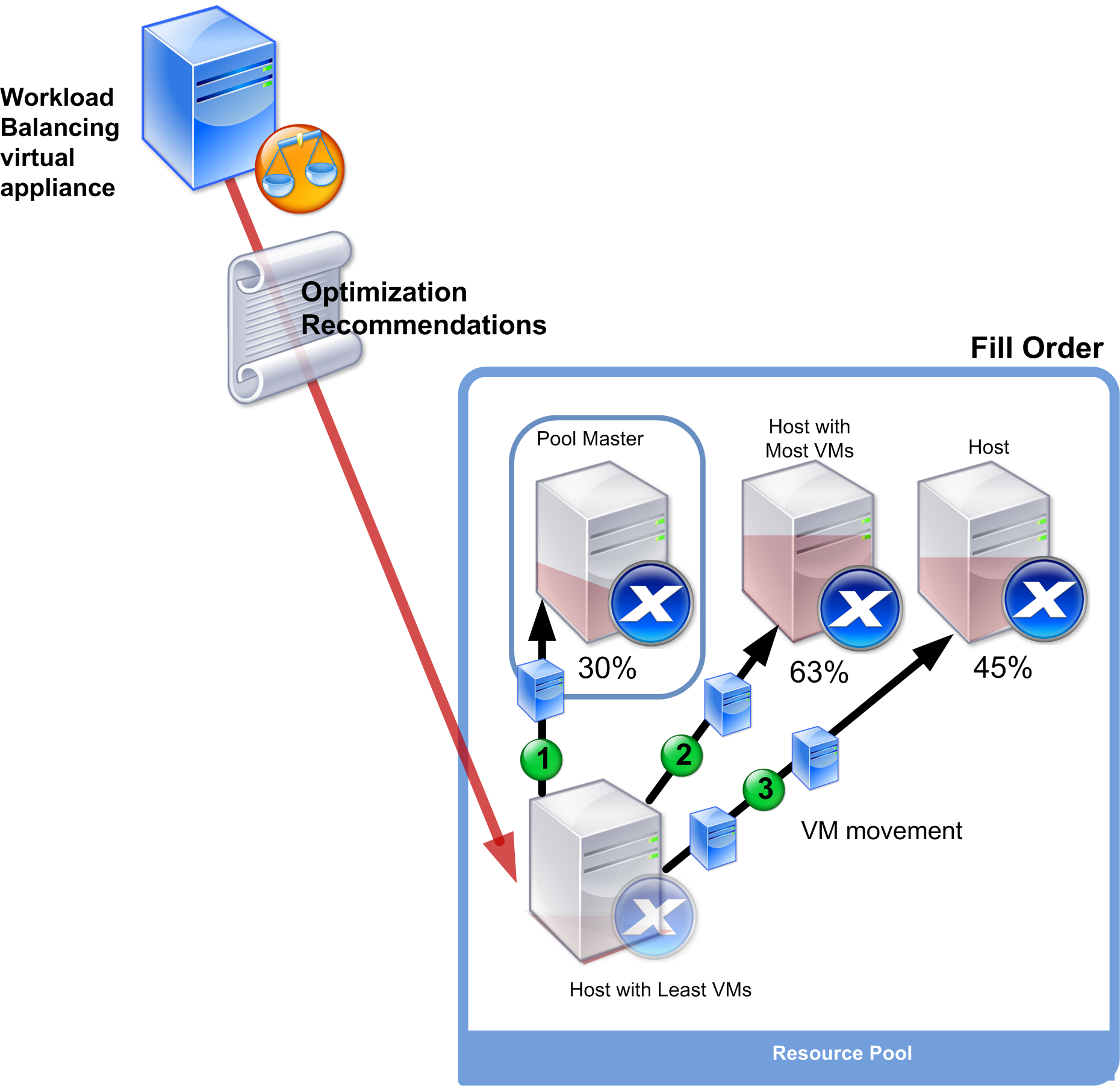
Cuando Workload Balancing detecta un problema de rendimiento mientras el grupo está en modo de densidad máxima, recomienda migrar las cargas de trabajo entre los hosts encendidos. Si el equilibrio de carga de trabajo no puede resolver el problema mediante este método, intenta encender un host. El equilibrio de carga de trabajo determina qué hosts se deben encender aplicando los mismos criterios que aplicaría si el modo de optimización estuviera configurado en Rendimiento máximo.
Cuando Workload Balancing se ejecuta en modo de Rendimiento máximo, recomienda encender los hosts hasta que la utilización de recursos en todos los miembros del grupo caiga por debajo del umbral Alto.
Al migrar máquinas virtuales, si el equilibrio de carga de trabajo determina que aumentar la capacidad beneficia el rendimiento general del grupo, enciende los hosts automáticamente o recomienda hacerlo.
Importante:
Equilibrio de carga de trabajo solo recomienda encender un host que esté apagado.
Diseñe entornos para la administración de energía y la consolidación de máquinas virtuales
Cuando esté planificando una implementación de XenServer y desee configurar la consolidación automática de máquinas virtuales y la administración de energía, tenga en cuenta el diseño de su carga de trabajo. Por ejemplo, es posible que desee:
-
Coloque diferentes tipos de cargas de trabajo en grupos independientes.
Si tiene un entorno con distintos tipos de cargas de trabajo, considere la posibilidad de ubicar las máquinas virtuales que hospedan estas cargas de trabajo en diferentes grupos. Considere también la posibilidad de dividir las máquinas virtuales que hospedan tipos de aplicaciones que funcionan mejor con determinados tipos de hardware en diferentes grupos.
Dado que la administración de energía y la consolidación de máquinas virtuales se administran en el nivel de grupo, diseñe los grupos para que contengan las cargas de trabajo que desea consolidar a la misma velocidad. Asegúrese de tener en cuenta consideraciones como las que se analizan en Configurar ajustes avanzados.
-
Excluir hosts del equilibrio de carga de trabajo.
Es posible que algunos hosts deban estar siempre activos. Para obtener más información, consulte Excluir hosts de las recomendaciones.
-
Excluir máquinas virtuales del equilibrio de carga de trabajo.
Es posible que sea necesario excluir algunas máquinas virtuales de las recomendaciones de ubicación y optimización del equilibrio de carga de trabajo. Para obtener más información, consulte Excluir máquinas virtuales de las recomendaciones.
Comprender cuándo Equilibrio de carga de trabajo hace recomendaciones
El equilibrio de carga de trabajo evalúa continuamente las métricas de recursos de los hosts físicos y las máquinas virtuales en todos los grupos que administra frente a los umbrales. Los umbrales son valores preestablecidos que funcionan como límites que un host debe superar antes de que Workload Balancing pueda hacer una recomendación de optimización. El proceso de equilibrio de la carga de trabajo es el siguiente:
-
Equilibrio de carga de trabajo detecta que se ha infringido el umbral de un recurso.
-
Equilibrio de carga de trabajo evalúa si hace una recomendación de optimización.
-
El equilibrio de carga de trabajo determina qué hosts recomienda que funcionen como hosts de destino y en qué orden realizar las optimizaciones. Un host de destino es el host donde Workload Balancing recomienda reubicar una o más máquinas virtuales.
-
Equilibrio de carga de trabajo hace una recomendación de optimización.
Al evaluar los hosts en el grupo para hacer una recomendación de optimización, Workload Balancing utiliza umbrales y ponderaciones de la siguiente manera:
-
Umbrales son los valores de límite con los que Equilibrio de carga de trabajo compara las métricas de recursos del grupo. Los umbrales se utilizan para determinar si se debe hacer una recomendación y qué hosts son candidatos adecuados para alojar máquinas virtuales reubicadas.
-
Ponderaciones son una forma de clasificar los recursos de acuerdo con cuánto desea que se consideren, se utilizan para determinar el orden de procesamiento. Una vez que Equilibrio de carga de trabajo decide hacer una recomendación, utiliza las especificaciones de los recursos que son importantes para determinar lo siguiente:
- Qué hosts deben abordar primero el rendimiento
- Qué máquinas virtuales recomendar migrar primero
Para cada recurso que monitorea Equilibrio de carga de trabajo, tiene cuatro niveles de umbrales: Crítico, Alto, Medio y Bajo. El equilibrio de carga de trabajo evalúa si se debe hacer una recomendación cuando una métrica de recurso en un host:
- Supera el umbral alto cuando el grupo se ejecuta en modo de rendimiento máximo (mejorar el rendimiento)
- Cae por debajo del umbral bajo cuando el grupo se ejecuta en modo de densidad máxima (consolida máquinas virtuales en hosts)
- Supera el umbral crítico cuando el grupo se ejecuta en modo de densidad máxima (mejora el rendimiento)
Si el umbral alto para un grupo que se ejecuta en modo de rendimiento máximo es del 80 %, cuando la utilización de la CPU en un host alcanza el 80,1 %, el equilibrio de carga de trabajo evalúa si emitirá una recomendación.
Cuando un recurso infringe su umbral, Equilibrio de carga de trabajo evalúa la métrica del recurso en función del rendimiento histórico para evitar hacer una recomendación de optimización basada en un pico temporal. Para ello, Equilibrio de carga de trabajo crea una métrica de utilización promediada históricamente mediante la evaluación de los datos de utilización de recursos capturados en los siguientes momentos:
| Datos capturados | Peso |
|---|---|
| Inmediatamente, en el momento en que se superó el umbral. Es decir, datos en tiempo real. | 70% |
| 30 minutos antes de que se superara el umbral | 25% |
| 24 horas antes de que se superara el umbral | 5% |
Si la utilización de la CPU en el host excede el umbral a las 12:02 p. m., el equilibrio de carga de trabajo verifica la utilización a las 11:32 a. m. de ese día y a las 12:02 p. m. del día anterior. Por ejemplo, si el uso de la CPU está en los siguientes valores, el equilibrio de carga de trabajo no hace una recomendación:
- 80.1% a las 12:02 p.m. de ese día
- 50% a las 11:32 a.m. de ese día
- 78% a las 12:32 p.m. del día anterior
Este comportamiento se debe a que el uso promedio histórico es del 72,5 %, por lo que el equilibrio de carga de trabajo supone que el uso es un pico temporal. Sin embargo, si el uso de la CPU era del 83 % a las 11:32 a.m., el equilibrio de carga de trabajo hace una recomendación, ya que el uso promedio histórico es del 80,1 %.
Proceso de optimización y consolidación
El proceso de equilibrio de la carga de trabajo para determinar las posibles optimizaciones varía según el modo de optimización: rendimiento máximo o densidad máxima. Sin embargo, independientemente del modo de optimización, las recomendaciones de optimización y ubicación se realizan mediante un proceso de dos etapas:
- Determinar optimizaciones potenciales: qué máquinas virtuales migrar fuera de los hosts.
- Determinar recomendaciones de ubicación: qué hosts serían candidatos adecuados para nuevas máquinas virtuales.
Nota: No
Workload Balancing solo recomienda migrar máquinas virtuales que cumplan con los criterios de XenServer para la migración en vivo. Uno de estos criterios es que el host de destino debe tener el almacenamiento que requiere la VM. El host de destino también debe tener recursos suficientes para permitir la adición de la máquina virtual sin superar los umbrales del modo de optimización configurado en el grupo. Por ejemplo, el umbral alto en el modo de rendimiento máximo y el umbral crítico para el modo de densidad máxima.
Cuando Equilibrio de carga de trabajo se ejecuta en modo automatizado, puede ajustar la forma en que aplica las recomendaciones. Para obtener más información, consulte Establecer recomendaciones automatizadas conservadoras o agresivas.
Proceso de recomendación de optimización en el modo de máximo rendimiento
Cuando se ejecuta en modo de rendimiento máximo, el equilibrio de carga de trabajo utiliza el siguiente proceso para determinar las posibles optimizaciones:
-
Cada dos minutos, Workload Balancing evalúa la utilización de recursos para cada host del grupo. Lo hace monitoreando cada host y determinando si la utilización de cada recurso excede su umbral alto. Para obtener más información, consulte Cambiar el umbral crítico.
En el modo de rendimiento máximo, si la utilización de un recurso supera su umbral alto, el equilibrio de carga de trabajo inicia el proceso para determinar si se debe hacer una recomendación de optimización. Equilibrio de carga de trabajo determina si se debe hacer una recomendación de optimización en función de si hacerlo puede aliviar las restricciones de rendimiento, como las reveladas por el umbral alto.
Por ejemplo, considere el caso en el que Workload Balancing detecta que la falta de recursos de CPU afecta negativamente el rendimiento de las máquinas virtuales en un host. Si Workload Balancing puede encontrar otro host con menos utilización de CPU, recomienda mover una o más máquinas virtuales a otro host.
- Si la utilización de un recurso en un host excede el umbral correspondiente, el equilibrio de carga de trabajo combina los siguientes datos para formar la utilización promedio histórica:
- La utilización actual del recurso
- Datos históricos de hace 30 minutos
- Datos históricos de hace 24 horas Si la utilización promediada históricamente supera el umbral de un recurso, Equilibrio de carga de trabajo determina que hace una recomendación de optimización.
-
El equilibrio de carga de trabajo utiliza ponderaciones métricas para determinar qué hosts optimizar primero. El recurso al que se ha asignado la mayor ponderación es el que el equilibrio de carga de trabajo intenta abordar en primer lugar. Para obtener más información, consulte Ajustar ponderaciones métricas.
-
El equilibrio de carga de trabajo determina qué hosts pueden soportar las máquinas virtuales que desea migrar fuera de los hosts.
El equilibrio de carga de trabajo toma esta determinación calculando el efecto proyectado en la utilización de recursos al colocar diferentes combinaciones de máquinas virtuales en los hosts. El equilibrio de carga de trabajo utiliza un método para realizar estos cálculos que en matemáticas se conoce como permutación.
Para ello, Workload Balancing crea una única métrica o puntuación para pronosticar el impacto de migrar una máquina virtual al host. La puntuación indica la idoneidad de un host como hogar para más máquinas virtuales.
Para evaluar el rendimiento del host, Workload Balancing combina las siguientes métricas:
- Las métricas actuales del host
- Las métricas del host de los últimos 30 minutos
- Las métricas del host de hace 24 horas
- Las métricas de la máquina virtual.
-
Después de puntuar los hosts y las máquinas virtuales, Workload Balancing intenta crear modelos virtuales de cómo se ven los hosts con diferentes combinaciones de máquinas virtuales. El equilibrio de carga de trabajo utiliza estos modelos para determinar el mejor host para colocar la máquina virtual.
En el modo de máximo rendimiento, el equilibrio de carga de trabajo utiliza ponderaciones métricas para determinar qué hosts optimizar primero y qué máquinas virtuales de esos hosts migrar primero. Workload Balancing basa sus modelos en las ponderaciones métricas. Por ejemplo, si se asigna la máxima importancia a la utilización de la CPU, el equilibrio de carga de trabajo clasifica los hosts y las máquinas virtuales para optimizarlos según los siguientes criterios:
- ¿Qué hosts se ejecutan más cerca del umbral alto de utilización de CPU?
- Qué máquinas virtuales tienen el uso de CPU más alto o se están ejecutando más cerca de su umbral alto.
- Equilibrio de carga de trabajo continúa calculando optimizaciones. Considera a los hosts como candidatos para la optimización y a las máquinas virtuales como candidatas para la migración hasta que la utilización prevista de recursos en el host que aloja la máquina virtual caiga por debajo del umbral Alto. La utilización prevista de recursos es la utilización de recursos que Workload Balancing prevé que tendrá un host después de que Workload Balancing haya agregado o eliminado una máquina virtual del host.
Proceso de consolidación en modo de Densidad Máxima
El equilibrio de carga de trabajo determina si se debe hacer una recomendación en función de si puede migrar una máquina virtual a un host y seguir ejecutando ese host por debajo del umbral crítico.
-
Cuando la utilización de un recurso cae por debajo de su umbral bajo, el equilibrio de carga de trabajo comienza a calcular los posibles escenarios de consolidación.
-
Cuando Workload Balancing descubre una forma de consolidar máquinas virtuales en un host, evalúa si el host de destino es un hogar adecuado para la máquina virtual.
-
Al igual que en el modo de máximo rendimiento, el equilibrio de carga de trabajo califica el host para determinar su idoneidad como hogar para nuevas máquinas virtuales.
Antes de que Workload Balancing recomiende consolidar máquinas virtuales en menos hosts, verifica que la utilización de recursos en esos hosts después de que las máquinas virtuales se reubican en ellos esté por debajo de los umbrales críticos.
Nota: No
Equilibrio de carga de trabajo no tiene en cuenta las ponderaciones de métricas cuando hace una recomendación de consolidación. Solo considera ponderaciones métricas para garantizar el rendimiento en los hosts.
-
Después de puntuar los hosts y las máquinas virtuales, Workload Balancing intenta crear modelos virtuales de cómo se ven los hosts con diferentes combinaciones de máquinas virtuales. Utiliza estos modelos para determinar el mejor host para colocar la máquina virtual.
-
El equilibrio de carga de trabajo calcula el efecto de agregar máquinas virtuales a un host hasta que pronostica que agregar otra máquina virtual hace que un recurso del host exceda el umbral crítico.
-
Las recomendaciones de equilibrio de carga de trabajo siempre sugieren llenar primero el coordinador del grupo, ya que es el host que no se puede apagar. Sin embargo, el equilibrio de carga de trabajo aplica un búfer al coordinador del grupo para que no se pueda sobreasignar.
-
Workload Balancing continúa recomendando migrar máquinas virtuales a hosts hasta que todos los hosts restantes superen un umbral crítico cuando se migra una máquina virtual a ellos.
Cambiar los umbrales críticos
Es posible que desee cambiar los umbrales críticos como una forma de controlar cuándo se desencadenan las recomendaciones de optimización. En esta sección se proporcionan instrucciones sobre:
- Cómo modificar los umbrales críticos predeterminados en los hosts del grupo
- Cómo los valores establecidos para el umbral crítico alteran los umbrales alto, medio y bajo.
El equilibrio de carga de trabajo determina si se deben generar recomendaciones en función de si el uso histórico promedio de un recurso en un host viola su umbral. Equilibrio de la carga de trabajo Las recomendaciones se activan cuando el Umbral alto en Máximo rendimiento o se infringen los umbrales Bajo y Crítico para el modo de densidad máxima. Para obtener más información, consulte Proceso de optimización y consolidación.
Después de especificar un nuevo umbral crítico para un recurso, el equilibrio de carga de trabajo restablece los demás umbrales del recurso en relación con el nuevo umbral crítico. Para simplificar la interfaz de usuario, el umbral crítico es el único umbral que se puede cambiar a través de XenCenter.
En la tabla siguiente se muestran los valores predeterminados para los umbrales de equilibrio de carga de trabajo:
| Métrica | Grave | Alto | Medio | Bajo |
|---|---|---|---|---|
| Utilización de CPU | 90% | 76.5% | 45% | 22.5% |
| Memoria libre | 51 MB | 63.75 MB | 510 MB | 1020 MB |
| Lecturas de red | 25 MB/s | 21,25 MB/s | 12,5 MB/s | 6,25 MB/seg |
| Escrituras de red | 25 MB/s | 21,25 MB/s | 12,5 MB/s | 6,25 MB/seg |
| Lecturas de disco | 25 MB/s | 21,25 MB/s | 12,5 MB/s | 6,25 MB/seg |
| Escrituras en disco | 25 MB/s | 21,25 MB/s | 12,5 MB/s | 6,25 MB/seg |
Para calcular los valores de umbral para todas las métricas, excepto la memoria, Equilibrio de carga de trabajo multiplica el nuevo valor para el umbral crítico por los siguientes factores:
- Factor de umbral alto: 0.85
- Factor de umbral medio: 0.50
- Factor de umbral bajo: 0.25
Por ejemplo, si aumenta el umbral crítico para el uso de la CPU al 95 %, el equilibrio de carga de trabajo restablece los demás umbrales de la siguiente manera:
- Alto: 80.75%
- Medio: 47.5%
- Baja: 23.75%
Para calcular los valores de umbral para la memoria libre, Equilibrio de carga de trabajo multiplica el nuevo valor para el umbral crítico por estos factores:
- Factor de umbral alto: 1.25
- Factor de umbral medio: 10.0
- Factor de umbral bajo: 20.0
Por ejemplo, si aumenta el umbral crítico para la memoria libre a 45 MB, el equilibrio de carga de trabajo restablece los demás umbrales de la siguiente manera:
- Alto: 56.25 MB
- Mediano: 450 MB
- Bajo: 900 MB
Para realizar este cálculo para un umbral específico, multiplique el factor del umbral por el valor que especificó para el umbral crítico de ese recurso:
High, Medium, or Low Threshold = Critical Threshold * High, Medium, or Low Threshold Factor
Aunque el umbral crítico desencadena muchas recomendaciones de optimización, otros umbrales también pueden desencadenar recomendaciones de optimización, como se indica a continuación:
-
Umbral alto.
-
Máximo rendimiento. Superar el umbral alto activa recomendaciones de optimización para reubicar una máquina virtual en un host con menor utilización de recursos.
-
Densidad máxima. El equilibrio de carga de trabajo no recomienda colocar una máquina virtual en el host cuando mover esa máquina virtual al host hace que la utilización de recursos del host supere un umbral alto.
-
-
Umbral bajo.
-
Máximo rendimiento. El equilibrio de carga de trabajo no desencadena recomendaciones desde el umbral bajo.
-
Densidad máxima. Cuando un valor de métrica cae por debajo del umbral Bajo, el Equilibrio de carga de trabajo determina que los hosts están subutilizados y realiza una recomendación de optimización para consolidar las máquinas virtuales en menos hosts. Workload Balancing continúa recomendando mover máquinas virtuales a un host hasta que los valores de las métricas de uno de los recursos del host alcancen su umbral alto.
Sin embargo, después de reubicar una máquina virtual, la utilización de un recurso en el nuevo host de la máquina virtual puede superar un umbral crítico. En este caso, el equilibrio de carga utiliza temporalmente un algoritmo similar al algoritmo de equilibrio de carga de máximo rendimiento para encontrar un nuevo host para las máquinas virtuales. El equilibrio de carga de trabajo continúa utilizando este algoritmo para recomendar mover máquinas virtuales hasta que la utilización de recursos en los hosts del grupo caiga por debajo del umbral alto.
-
Para cambiar los umbrales críticos:
-
En XenCenter, seleccione su grupo.
-
En Propiedades panel de la piscina, haga clic en el icono WLB pestaña.
-
En WLB , haga clic en Configuración.
-
En el panel izquierdo, seleccione Umbrales críticos. Estos umbrales críticos se utilizan para evaluar la utilización de los recursos del host.
-
En Umbrales críticos página, escriba uno o más valores nuevos en la página Umbrales críticos buzones. Los valores representan la utilización de recursos en el host.
Equilibrio de carga de trabajo usa estos umbrales al realizar recomendaciones de optimización de grupos y ubicación de máquinas virtuales. Equilibrio de carga de trabajo se esfuerza por mantener la utilización de recursos en un host por debajo de los valores críticos establecidos.
Ajuste de las ponderaciones métricas
La forma en que Workload Balancing utiliza ponderaciones métricas para determinar qué hosts y máquinas virtuales procesar primero varía según el modo de optimización: densidad máxima o rendimiento máximo. En general, las ponderaciones métricas se utilizan cuando un grupo está en modo de rendimiento máximo. Sin embargo, cuando el equilibrio de carga de trabajo está en modo de densidad máxima, utiliza ponderaciones de métricas cuando un recurso supera su umbral crítico.
Cuando Equilibrio de la carga de trabajo está procesando recomendaciones de optimización, crea un pedido de optimización. El equilibrio de carga de trabajo determina el orden clasificando los hosts según los que tienen los valores métricos más altos para cualquier recurso clasificado como el más importante en la página de ponderaciones de métricas.
Modo de máximo rendimiento
En Máximo rendimiento modo Equilibrio de la carga de trabajo Utiliza ponderaciones métricas para determinar:
- ¿En qué hosts abordar primero el rendimiento?
- Qué máquinas virtuales recomendar migrar primero
Por ejemplo, si las escrituras de red son el recurso más importante, el equilibrio de carga de trabajo primero realiza recomendaciones de optimización para el host con la mayor cantidad de escrituras de red por segundo. Para que las escrituras de red sean el recurso más importante, mueva el Ponderación métrica deslizador a la derecha y todos los demás controles deslizantes al centro.
Si configura todos los recursos para que sean igualmente importantes, el equilibrio de carga de trabajo aborda primero el uso de la CPU y luego la memoria, ya que estos recursos suelen ser los más restringidos. Para que todos los recursos sean igual de importantes, establezca el parámetro Ponderación métrica está en el mismo lugar para todos los recursos.
Modo de densidad máxima
En el modo de densidad máxima, el equilibrio de carga de trabajo solo utiliza ponderaciones métricas cuando un host alcanza el umbral crítico. En ese punto, el equilibrio de carga de trabajo aplica un algoritmo similar al algoritmo de rendimiento máximo hasta que ningún host supere los umbrales críticos. Al utilizar este algoritmo, el equilibrio de carga de trabajo utiliza ponderaciones de métricas para determinar el orden de optimización de la misma manera que lo hace para el modo de rendimiento máximo.
Si dos o más hosts tienen recursos que exceden sus umbrales críticos, el equilibrio de carga de trabajo verifica la importancia establecida para cada recurso. Se utiliza esta importancia para determinar qué host optimizar primero y qué máquinas virtuales de ese host reubicar primero.
Por ejemplo, su grupo contiene el host A y el host B, que se encuentran en el siguiente estado:
- La utilización de la CPU en el host A excede su umbral crítico y la ponderación métrica para la utilización de la CPU se establece en Más importante.
- La utilización de la memoria en el host B excede su umbral crítico y la ponderación métrica para la utilización de la memoria se establece en Menos importante.
Workload Balancing recomienda optimizar primero el host A porque el recurso que alcanzó el umbral crítico es el recurso al que se le asigna el peso más alto. Una vez que Workload Balancing determina que debe abordar el rendimiento en el host A, comienza a recomendar ubicaciones para las máquinas virtuales en ese host. Comienza con la máquina virtual que tiene el mayor uso de CPU, ya que ese uso de CPU es el recurso con el mayor peso.
Después de que Workload Balancing recomienda optimizar el host A, realiza recomendaciones de optimización para el host B. Cuando recomienda ubicaciones para las máquinas virtuales en el host B, lo hace abordando primero la utilización de la CPU, ya que a esta se le asignó el mayor peso. Si hay más hosts que necesitan optimización, el equilibrio de carga de trabajo aborda el rendimiento de esos hosts en función del host que tenga el tercer uso más alto de la CPU.
De forma predeterminada, todas las ponderaciones de métricas se establecen en el punto más lejano del control deslizante: Más importante.
Nota: No
La ponderación de las métricas es relativa. Si todas las métricas se establecen en el mismo nivel, incluso si ese nivel es Menos importante, todas se ponderan de la misma manera. La relación de las métricas entre sí es más importante que el peso real en el que se establece cada métrica.
Para editar los factores de ponderación de métricas
-
En XenCenter, seleccione su grupo.
-
En Propiedades panel de la piscina, haga clic en el icono WLB pestaña.
-
En WLB , haga clic en Configuración.
-
En el panel izquierdo, seleccione Ponderación métrica.
-
En Ponderación métrica página, según lo desee, ajuste los controles deslizantes junto a los recursos individuales.
Mueva el control deslizante hacia Menos importante para indicar que garantizar que las máquinas virtuales siempre tengan la cantidad más alta disponible de este recurso no es tan vital para este grupo.
Excluir anfitriones de las recomendaciones
Al configurar Equilibrio de carga de trabajo, puede especificar que se excluyan hosts físicos específicos de las recomendaciones de optimización y ubicación de Equilibrio de carga de trabajo, incluidas las recomendaciones de ubicación Comenzar el.
Entre las situaciones en las que es posible que desee excluir hosts de las recomendaciones se incluyen las siguientes:
- Desea ejecutar el grupo en modo de densidad máxima y consolidar y apagar hosts, pero desea excluir hosts específicos de este comportamiento.
- Tiene dos cargas de trabajo de VM que siempre deben ejecutarse en el mismo host. Por ejemplo, si las máquinas virtuales tienen aplicaciones o cargas de trabajo complementarias.
- Tiene cargas de trabajo que no desea mover: por ejemplo, un controlador de dominio o un servidor de base de datos.
- Desea realizar mantenimiento en un host y no desea que haya máquinas virtuales colocadas en el host.
- El rendimiento de la carga de trabajo es tan crítico que el costo del hardware dedicado es irrelevante.
- Hay hosts específicos que ejecutan cargas de trabajo de alta prioridad y no desea utilizar la función HA para priorizar estas máquinas virtuales.
- El hardware del host no es el óptimo para las demás cargas de trabajo del grupo.
Independientemente de si especifica un modo de optimización fijo o programado, los hosts excluidos permanecen excluidos incluso cuando cambia el modo de optimización. Por lo tanto, si solo desea evitar que el Equilibrio de carga de trabajo apague un host automáticamente, considere deshabilitar la Administración de energía para ese host. Para obtener más información, consulte Optimizar y administrar la energía automáticamente.
Cuando excluye un host de las recomendaciones, está especificando que Equilibrio de carga de trabajo no administre ese host en absoluto. Esta configuración significa que el equilibrio de carga de trabajo no realiza ninguna recomendación de optimización para un host excluido. Por el contrario, cuando no selecciona un host para participar en la Administración de energía, el Equilibrio de carga de trabajo administra el host, pero no hace recomendaciones de administración de energía para él.
Para excluir hosts del equilibrio de carga de trabajo
Utilice este procedimiento para excluir un host de un grupo que Workload Balancing administra de las recomendaciones de administración de energía, evacuación de host, ubicación y optimización.
-
En XenCenter, seleccione su grupo.
-
En Propiedades panel de la piscina, haga clic en el icono WLB pestaña.
-
En WLB , haga clic en Configuración.
-
En el panel izquierdo, seleccione Anfitriones excluidos.
-
En la página Hosts excluidos , seleccione los hosts para los cuales no desea que el equilibrio de carga de trabajo recomiende ubicaciones y optimizaciones alternativas.
Excluir máquinas virtuales de las recomendaciones
Al configurar el equilibrio de carga de trabajo, puede especificar que máquinas virtuales específicas se excluyan de las recomendaciones de ubicación y optimización del equilibrio de carga de trabajo.
Las situaciones en las que es posible que desee excluir máquinas virtuales de las recomendaciones incluyen las siguientes:
- Cuando dos cargas de trabajo de máquina virtual deben ejecutarse siempre en el mismo host (por ejemplo, si tienen aplicaciones o cargas de trabajo complementarias).
- Tiene cargas de trabajo que no desea mover (por ejemplo, controladores de dominio, servidor DNS o servidor SQL).
Independientemente de si especifica un modo de optimización fijo o programado, las máquinas virtuales excluidas permanecen excluidas incluso cuando cambia el modo de optimización.
Para excluir máquinas virtuales de las recomendaciones de ubicación y optimización
- Seleccione la máquina virtual en el panel Recursos , seleccione la pestaña General y seleccione Propiedades.
- En el panel izquierdo, seleccione General.
- En la página General , en el campo Etiquetas: , seleccione Editar etiquetas.
- Especifique la nueva etiqueta
wlb_excludedy haga clic en Crear.
Configurar los ajustes avanzados
Equilibrio de carga de trabajo proporciona algunas opciones de configuración avanzadas que le permiten controlar cómo Equilibrio de carga de trabajo aplica las recomendaciones automatizadas. Estos ajustes aparecen en el Avanzado del cuadro de diálogo Configuración de equilibrio de carga de trabajo. Para llegar a la Avanzado , complete los siguientes pasos:
-
En XenCenter, seleccione su grupo.
-
En Propiedades panel de la piscina, haga clic en el icono WLB pestaña.
-
En WLB , haga clic en Configuración.
-
En el panel izquierdo, seleccione Avanzado.
En las secciones siguientes se describen los comportamientos que se pueden configurar en el archivo Avanzado Configuración.
Establecer recomendaciones automatizadas conservadoras o agresivas
Cuando se ejecuta en modo automatizado, la frecuencia de las recomendaciones de optimización y consolidación y la rapidez con la que se aplican automáticamente es producto de varios factores, entre ellos:
- Cuánto tiempo se especifica que el equilibrio de carga de trabajo espera después de mover una máquina virtual antes de hacer otra recomendación
- El número de recomendaciones que debe hacer Equilibrio de carga de trabajo antes de aplicar una recomendación automáticamente
- El nivel de gravedad que debe alcanzar una recomendación antes de que la optimización se aplique automáticamente
- El nivel de consistencia en las recomendaciones (máquinas virtuales recomendadas para mover, hosts de destino) que requiere el equilibrio de carga de trabajo antes de aplicar las recomendaciones automáticamente
En general, solo ajuste la configuración de estos factores en los siguientes casos:
- Tienes orientación del soporte técnico de XenServer
- Ha realizado observaciones y pruebas significativas del comportamiento de su grupo con el equilibrio de carga de trabajo habilitado
La configuración incorrecta de estos ajustes puede provocar que el equilibrio de carga de trabajo no haga ninguna recomendación.
Intervalo de migración de VM
Puede especificar el número de minutos que espera el equilibrio de carga de trabajo después de la última vez que se movió una máquina virtual, antes de que el equilibrio de carga de trabajo pueda hacer otra recomendación para esa máquina virtual. El intervalo de recomendación está diseñado para evitar que el equilibrio de carga de trabajo genere recomendaciones por motivos artificiales, por ejemplo, si hubo un pico de utilización temporal.
Cuando se configura la automatización, es especialmente importante tener cuidado al modificar el intervalo de recomendación. Si se produce un problema que conduce a picos continuos y recurrentes, la disminución del intervalo puede generar muchas recomendaciones y, por lo tanto, reubicaciones.
Nota: No
Establecer un intervalo de recomendación no afecta el tiempo que espera el Equilibrio de carga de trabajo para tener en cuenta los hosts recientemente reequilibrados en las recomendaciones para la ubicación de inicio, la reanudación y el modo de mantenimiento.
Recuento de recomendaciones
Cada dos minutos, Equilibrio de carga de trabajo comprueba si puede generar recomendaciones para el grupo que está supervisando. Al habilitar la automatización, puede especificar el número de veces que se debe realizar una recomendación coherente antes de que el equilibrio de carga de trabajo aplique automáticamente la recomendación. Para ello, se configura una opción conocida como Recuento de recomendaciones, tal y como se especifica en el Recomendaciones campo. El Recuento de recomendaciones y el Agresividad de optimización le permite ajustar la aplicación automatizada de recomendaciones en su entorno.
Equilibrio de carga de trabajo utiliza la similitud de las recomendaciones para realizar las siguientes comprobaciones:
- Si la recomendación es realmente necesaria
- Si el host de destino tiene un rendimiento lo suficientemente estable durante un período prolongado para aceptar una máquina virtual reubicada sin necesidad de moverla fuera del host nuevamente en breve
Equilibrio de carga de trabajo utiliza el valor de Recuento de recomendaciones para determinar si una recomendación debe repetirse antes de que Equilibrio de carga de trabajo aplique automáticamente la recomendación. Equilibrio de carga de trabajo utiliza esta configuración de la siguiente manera:
- Cada vez que Equilibrio de carga de trabajo genera una recomendación que cumple con sus requisitos de coherencia, como se indica en la configuración Agresividad de optimización, Equilibrio de carga de trabajo incrementa el recuento de recomendaciones. Si la recomendación no cumple los requisitos de coherencia, el equilibrio de carga de trabajo podría restablecer el recuento de recomendaciones a cero. Este comportamiento depende de los factores descritos en Agresividad de optimización.
- Cuando el equilibrio de carga de trabajo genera suficientes recomendaciones coherentes para cumplir el valor del recuento de recomendaciones, tal y como se especifica en el Recomendaciones , aplica automáticamente la recomendación.
Si decide modificar esta configuración, el valor que se debe establecer varía en función del entorno. Considere estos escenarios:
- Si las cargas y la actividad del host aumentan rápidamente en su entorno, es posible que desee aumentar el valor del recuento de recomendaciones. Equilibrio de carga de trabajo genera recomendaciones cada dos minutos. Por ejemplo, si establece este intervalo en 3y, seis minutos más tarde, Equilibrio de carga de trabajo aplica la recomendación automáticamente.
- Si la carga y la actividad del host aumentan gradualmente en su entorno, es posible que desee disminuir el valor del recuento de recomendaciones.
La aceptación de recomendaciones utiliza recursos del sistema y afecta al rendimiento cuando el equilibrio de carga de trabajo reubica las máquinas virtuales. Al aumentar el número de recomendaciones, aumenta el número de recomendaciones coincidentes que deben producirse antes de que el equilibrio de carga de trabajo aplique la recomendación. Esta configuración anima a Equilibrio de carga de trabajo a aplicar recomendaciones más conservadoras y estables y puede reducir la posibilidad de movimientos falsos de máquinas virtuales. El recuento de recomendaciones se establece en un valor conservador de forma predeterminada.
Debido al impacto potencial que el ajuste de esta configuración puede tener en su entorno, cámbielo solo con extrema precaución. Preferiblemente, realice estos ajustes probando y cambiando iterativamente el valor o bajo la guía del soporte técnico de XenServer.
Gravedad de la recomendación
Todas las recomendaciones de optimización incluyen una clasificación de gravedad (Crítica, Alta, Media, Baja) que indica la importancia de la recomendación. Equilibrio de carga de trabajo basa esta calificación en una combinación de factores, entre los que se incluyen los siguientes:
- Opciones de configuración que establezca, como umbrales y ajustes métricos
- Recursos disponibles para la carga de trabajo
- Historial de uso de recursos.
La clasificación de gravedad de una recomendación aparece en el archivo Recomendaciones de optimización en el panel WLB pestaña.
Al configurar Equilibrio de carga de trabajo para aplicar recomendaciones automáticamente, puede establecer el nivel de gravedad mínimo para asociarlo a una recomendación antes de que Equilibrio de carga de trabajo la aplique automáticamente.
Agresividad de optimización
Para proporcionar una seguridad adicional cuando se ejecuta en modo automatizado, el equilibrio de carga de trabajo tiene criterios de coherencia para aceptar optimizaciones automáticamente. Este criterio puede ayudar a evitar el movimiento de máquinas virtuales debido a picos y anomalías. En el modo automatizado, el equilibrio de carga de trabajo no acepta la primera recomendación que produce. En cambio, Workload Balancing espera para aplicar una recomendación automáticamente hasta que un host o una máquina virtual exhiban un comportamiento consistente a lo largo del tiempo. El comportamiento consistente a lo largo del tiempo incluye factores como si un host continúa activando recomendaciones y si las mismas máquinas virtuales en ese host continúan activando recomendaciones.
El equilibrio de carga de trabajo determina si el comportamiento es coherente mediante el uso de criterios de coherencia y teniendo criterios para el número de veces que se realiza la misma recomendación. Puede configurar el grado de rigurosidad con el que desea que el Equilibrio de carga de trabajo aplique los criterios de coherencia mediante el Agresividad de optimización ajuste. Puede utilizar esta configuración para controlar la cantidad de estabilidad que desea en su entorno antes de que el equilibrio de carga de trabajo aplique una recomendación de optimización. La configuración más estable, Baja agresividad, está configurada de forma predeterminada. En este contexto, el término estable significa la similitud de los cambios recomendados a lo largo del tiempo, como se explica a lo largo de esta sección. La agresividad no es deseable en la mayoría de los entornos. Por lo tanto, Low es la configuración predeterminada.
El equilibrio de carga de trabajo utiliza hasta cuatro criterios para determinar la coherencia. El número de criterios que deben cumplirse varía según el nivel que se establezca en el Agresividad de optimización ajuste. Cuanto más bajo sea el nivel (por ejemplo, Bajo o Medio), menos agresivo será el equilibrio de carga de trabajo a la hora de aceptar una recomendación. En otras palabras, el equilibrio de carga de trabajo es más estricto a la hora de exigir que los criterios coincidan cuando la agresividad se establece en Baja.
Por ejemplo, si el nivel de agresividad se establece en Bajo, cada criterio de Bajo debe cumplirse el número de veces especificado por el valor de Recuento de recomendaciones antes de aplicar automáticamente la recomendación.
Si establece el Recuento de recomendaciones en 3, Equilibrio de carga de trabajo espera hasta que se cumplan todos los criterios enumerados para Bajo y se repitan en tres recomendaciones consecutivas. Esta configuración ayuda a garantizar que realmente sea necesario mover la máquina virtual y que el host de destino recomendado tenga una utilización de recursos estable durante un período más largo. Reduce la posibilidad de que una máquina virtual recientemente movida se mueva fuera de un host debido a cambios en el rendimiento del host después del movimiento. De forma predeterminada, esta configuración se establece en Bajo para fomentar la estabilidad.
No recomendamos aumentar la configuración de Agresividad de optimización ** para aumentar la frecuencia con la que se optimizan sus hosts. Si cree que sus hosts no se están optimizando con la suficiente rapidez o frecuencia, intente ajustar los umbrales críticos. Compare los umbrales con el informe Estado del grupo.
Los criterios de consistencia asociados a los diferentes niveles de agresividad son los siguientes:
Bajo:
- Todas las máquinas virtuales de las recomendaciones posteriores deben ser iguales (como se demuestra mediante la coincidencia de UUID en cada recomendación).
- Todos los hosts de destino deben ser los mismos en las recomendaciones posteriores
- La recomendación que sigue inmediatamente a la recomendación inicial debe coincidir o, de lo contrario, el recuento de recomendaciones se revierte a 1
Medio:
- Todas las máquinas virtuales en recomendaciones posteriores deben ser del mismo host; sin embargo, pueden ser máquinas virtuales diferentes de las de la primera recomendación.
- Todos los hosts de destino deben ser los mismos en las recomendaciones posteriores
- Una de las dos recomendaciones siguientes que sigue inmediatamente a la primera recomendación debe coincidir o, de lo contrario, el recuento de recomendaciones se revierte a 1
Alto:
- Todas las máquinas virtuales en las recomendaciones deben ser del mismo host. Sin embargo, las recomendaciones no tienen por qué sucederse inmediatamente.
- El host desde el que Workload Balancing recomendó que se moviera la máquina virtual debe ser el mismo en cada recomendación
- El recuento de recomendaciones permanece en el mismo valor incluso cuando las dos recomendaciones que siguen a la primera recomendación no coinciden
Ejemplo de agresividad de optimización
En el siguiente ejemplo se muestra cómo el equilibrio de carga de trabajo utiliza el método Agresividad de optimización y el Recuento de recomendaciones para determinar si se acepta una recomendación automáticamente.
Cada recomendación de optimización emitida por Equilibrio de carga de trabajo propone tres ubicaciones de máquina virtual. Después de estas ubicaciones propuestas, el recuento de recomendaciones asociado a cada nivel de agresividad es el número de veces que ha habido recomendaciones consecutivas en esa configuración de Agresividad de optimización.
En los siguientes ejemplos, cuando el Agresividad de optimización se establece en Alto, el recuento de recomendaciones continúa aumentando después de las recomendaciones 1, 2 y 3. Este aumento se produce aunque no se recomienden las mismas máquinas virtuales para las nuevas ubicaciones en cada recomendación. El equilibrio de carga de trabajo aplica la recomendación de ubicación con la Recomendación 3 porque ha visto el mismo comportamiento de ese host durante tres recomendaciones consecutivas.
Por el contrario, cuando se establece en Agresividad baja, el recuento de recomendaciones consecutivas no aumenta para las primeras cuatro recomendaciones. El recuento de recomendaciones se restablece a 1 con cada recomendación porque no se recomendaron las mismas máquinas virtuales para las ubicaciones. El recuento de recomendaciones no comienza a aumentar hasta que se hace la misma recomendación en la recomendación #5. Por último, el equilibrio de carga de trabajo aplica automáticamente la recomendación realizada en la recomendación #6 después de la tercera vez que emite las mismas recomendaciones de ubicación.
Recomendación 1:
Prácticas propuestas:
- Mueva la VM1 del host A al host B
- Mover VM3 del host A al host B
- Mueva la VM5 del host A al host C
Recuentos de recomendaciones:
- Recuento de recomendaciones de alta agresividad: 1
- Agresividad Media Número de recomendaciones: 1
- Recuento de recomendaciones de baja agresividad: 1
Recomendación 2:
Prácticas propuestas:
- Mueva la VM1 del host A al host B
- Mover VM3 del host A al host C
- Mueva VM7 del host A al host C
Recuentos de recomendaciones:
- Recuento de recomendaciones de alta agresividad: 2
- Agresividad Media Número de recomendaciones: 1
- Recuento de recomendaciones de baja agresividad: 1
Recomendación 3:
Prácticas propuestas:
- Mueva la VM1 del host A al host B
- Mover VM3 del host A al host C
- Mueva la VM5 del host A al host C
Recuentos de recomendaciones:
- Recuento de recomendaciones de alta agresividad: 3 (aplicar)
- Agresividad Media Número de recomendaciones: 1
- Recuento de recomendaciones de baja agresividad: 1
Recomendación 4:
Prácticas propuestas:
- Mueva la VM1 del host A al host B
- Mover VM3 del host A al host B
- Mueva la VM5 del host A al host C
Recuentos de recomendaciones:
- Agresividad Media Número de recomendaciones: 2
- Recuento de recomendaciones de baja agresividad: 1
Recomendación 5:
Prácticas propuestas:
- Mueva la VM1 del host A al host B
- Mover VM3 del host A al host B
- Mueva la VM5 del host A al host C
Recuentos de recomendaciones:
- Agresividad Media Número de recomendaciones: 3 (aplicar)
- Recuento de recomendaciones de baja agresividad: 2
Recomendación 6:
Prácticas propuestas:
- Mueva la VM1 del host A al host B
- Mover VM3 del host A al host B
- Mueva la VM5 del host A al host C
Recuentos de recomendaciones:
- Recuento de recomendaciones de baja agresividad: 3 (aplicar)
Para configurar los intervalos de recomendación de VM
-
En XenCenter, seleccione su grupo.
-
En Propiedades panel de la piscina, haga clic en el icono WLB pestaña.
-
En WLB , haga clic en Configuración.
-
En el panel izquierdo, haga clic en Avanzado.
-
En Intervalo de recomendación de VM , realice una o varias de las siguientes acciones:
-
En el cuadro Minutos , escriba un valor para la cantidad de minutos que Workload Balancing espera antes de realizar otra recomendación de optimización en un host recientemente reequilibrado.
-
En Recomendaciones , escriba un valor para el número de recomendaciones que desea que realice Equilibrio de carga de trabajo antes de que aplique una recomendación automáticamente.
-
Seleccione un nivel de gravedad mínimo antes de que las optimizaciones se apliquen automáticamente.
-
Modifique la agresividad con la que Equilibrio de carga de trabajo aplica las recomendaciones de optimización cuando se ejecuta en modo automatizado. El aumento del nivel de agresividad reduce las restricciones en la coherencia de las recomendaciones antes de aplicarlas automáticamente. El Agresividad de optimización complementa directamente la Recomendaciones Configuración: es decir, las recomendaciones cuentan.
Nota: No
Si escribe “1” para el valor en el archivo Recomendaciones configuración, el Agresividad de optimización no es relevante.
-
Ajustar la configuración de granularidad de la pista de auditoría del grupo
Siga este procedimiento para modificar la configuración de granularidad:
-
En XenCenter, seleccione su grupo.
-
En Propiedades panel de la piscina, haga clic en el icono WLB pestaña.
-
En WLB , haga clic en Configuración.
-
En el panel izquierdo, haga clic en Avanzado.
-
En el Avanzado , haga clic en el icono Granularidad del informe de seguimiento de auditoría del grupo y seleccione una opción de la lista.
Importante:
Seleccione la granularidad en función de los requisitos del registro de auditoría. Por ejemplo, si establece la granularidad del informe de registro de auditoría en Mínimo, el informe solo captura una cantidad limitada de datos para usuarios y tipos de objetos específicos. Si establece la granularidad en Medio, el informe proporciona un informe fácil de usar del registro de auditoría. Si decide establecer la granularidad en Máximo, el informe contiene información detallada sobre el informe de registro de auditoría. Establecer el informe de registro de auditoría en Máximo puede hacer que el servidor de equilibrio de carga de trabajo utilice más espacio en disco y memoria.
-
Para confirmar los cambios, haga clic en De acuerdo.
Ver informes de seguimiento de auditoría de grupos basados en objetos en XenCenter
Siga este procedimiento para ejecutar y ver informes de la pista de auditoría del grupo en función del objeto seleccionado:
-
Una vez que haya establecido la configuración de Granularidad de seguimiento de auditoría del grupo, haga clic en Informes. Aparece la página Informes de carga de trabajo.
-
Escoger Pista de auditoría de la piscina en el panel izquierdo.
-
Puede ejecutar y ver los informes basados en un objeto específico seleccionándolo de la Objeto lista. Por ejemplo, elija Host de la lista para obtener los informes basados únicamente en el host.
Personalizar los objetos de evento y las acciones capturadas por la pista de auditoría del grupo
Para personalizar los objetos de evento y las acciones capturados por la pista de auditoría del grupo, debe iniciar sesión en la base de datos PostgreSQL en el dispositivo virtual de equilibrio de carga de trabajo, realizar los cambios pertinentes en la lista de objetos o acciones de evento y, a continuación, reiniciar el dispositivo virtual de equilibrio de carga de trabajo.
Iniciar sesión en la base de datos PostgreSQL
- Inicie sesión en la consola del dispositivo virtual Equilibrio de carga de trabajo.
-
Ejecute este comando:
psql -Upostgres -dWorkloadBalancing <!--NeedCopy--> - Introduzca la contraseña de la base de datos. La contraseña de la base de datos se establece al ejecutar el asistente de configuración de equilibrio de carga de trabajo después de importar el dispositivo virtual.
Personalización de objetos de evento
Nota: No
En la sintaxis de comandos que sigue,
event_objectRepresenta el nombre del objeto de evento que desea agregar, actualizar o deshabilitar.
Habilitar un objeto de evento:
select * from update_audit_log_objects('event_object', true);
<!--NeedCopy-->
Deshabilitar un objeto de evento:
select * from update_audit_log_objects('event_object', false);
<!--NeedCopy-->
Obtenga una lista de los objetos de evento que están deshabilitados actualmente:
select * from hv_audit_log_get_event_objects(false);
<!--NeedCopy-->
Obtenga una lista de los objetos de evento que están habilitados actualmente:
select * from hv_audit_log_get_event_objects(true);
<!--NeedCopy-->
Personalizar acciones de eventos
Nota: No
En la sintaxis de comandos que sigue,
event_actionRepresenta el nombre de la acción de evento que desea agregar, actualizar o deshabilitar.
Habilitar una acción de evento:
select * from update_audit_log_actions('event_action', true);
<!--NeedCopy-->
Deshabilitar una acción de evento:
select * from update_audit_log_actions('event_action', false);
<!--NeedCopy-->
Obtenga una lista de las acciones de eventos que están deshabilitadas actualmente:
select * from hv_audit_log_get_event_actions(false);
<!--NeedCopy-->
Obtenga una lista de las acciones de eventos que están habilitadas actualmente:
select * from hv_audit_log_get_event_actions(true);
<!--NeedCopy-->
Reinicie el dispositivo virtual Equilibrio de carga de trabajo
Ejecute los siguientes comandos para salir de PostgreSQL y reiniciar el dispositivo virtual de equilibrio de carga de trabajo.
\q
<!--NeedCopy-->
systemctl restart workloadbalancing
<!--NeedCopy-->
Establecer el nivel de alerta para las alertas de equilibrio de carga de trabajo en XenCenter
Puede utilizar la CLI de xe para establecer el nivel de alerta para las alertas de equilibrio de carga de trabajo que se muestran en XenCenter.
Complete los siguientes pasos:
-
Ejecute el siguiente comando en el coordinador del grupo para establecer el nivel de alerta para cada código de alerta:
xe pool-send-wlb-configuration config:<wlb-alert-code>=<alert-level> <!--NeedCopy-->Los 4
wlb-código-de-alertaLos tipos son:- MESSAGE_PRIORITY_WLB_OPTIMIZATION_ALERT: si el equilibrio de carga de trabajo ofrece una recomendación de optimización, se genera esta alerta.
- MESSAGE_PRIORITY_WLB_VM_RELOCATION: si el equilibrio de carga de trabajo reubica una máquina virtual en otro host, se genera esta alerta.
- MESSAGE_PRIORITY_WLB_HOST_POWER_OFF - Si el modo de optimización de equilibrio de carga de trabajo se ha configurado para
Maximizar la densidady un host está apagado porque no hay máquinas virtuales ejecutándose en el host, se genera esta alerta. - MESSAGE_PRIORITY_WLB_HOST_POWER_ON: si el modo de optimización de equilibrio de carga de trabajo se ha configurado para
Maximice el rendimientoy se enciende un host porque al hacerlo mejora el rendimiento del host, se genera esta alerta.
El 6
nivel de alertaLos tipos son:- 0 - Silenciar la alerta
- 1 - Crítico
- 2 - Mayor
- 3 - Advertencia
- 4 - Menor
- 5 - Informativo
-
Ejecute el siguiente comando en el coordinador del grupo para ver los niveles de alerta establecidos para los códigos de alerta:
xe pool-retrieve-wlb-configuration <!--NeedCopy--> -
Para probar las alertas, genere una alerta de equilibrio de carga de trabajo y luego, en XenCenter, haga clic en el panel
Notificacionespara ver la alerta.
En este artículo
- Ajustar el modo de optimización
- Optimice y administre la energía automáticamente
- Cambiar los umbrales críticos
- Ajuste de las ponderaciones métricas
- Excluir anfitriones de las recomendaciones
- Excluir máquinas virtuales de las recomendaciones
- Configurar los ajustes avanzados
- Ajustar la configuración de granularidad de la pista de auditoría del grupo
- Establecer el nivel de alerta para las alertas de equilibrio de carga de trabajo en XenCenter